Excel дээр гайхалтай, үр дүнтэй Гант диаграмыг хэрхэн бүтээх вэ
Өнөө үед хамгийн өргөн хэрэглэгддэг, олон талт хэрэглүүрүүдийн нэг бол Microsoft Excel юм. Энэ нь Microsoft Office иж бүрдлийг ашигладаг багуудад зориулсан төслийн удирдлагын үндсэн хэрэгсэл болох хүснэгтийн програм хангамж юм. Танай бизнес үргэлжлүүлэн тэжээгдэж байгаа тул танд хийх шаардлагатай төсөл эсвэл үйл ажиллагаагаа удирдахад илүү төвөгтэй, олон талт хэрэгсэл хэрэгтэй болно. Аз болоход Microsoft Excel нь Гант график хийхэд ашиглаж болох програм хангамж юм. Эдгээр бичвэрүүдэд бид танд a-г үүсгэх дэлгэрэнгүй алхмуудыг заах болно Excel дээрх Гант диаграм.
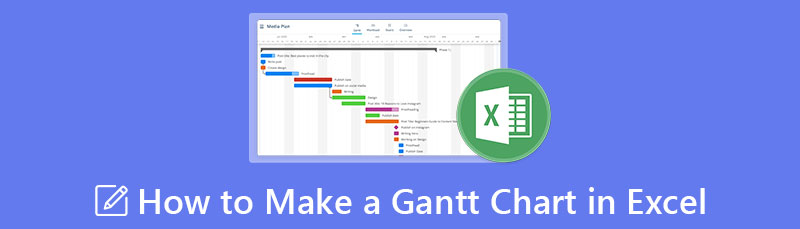
- Хэсэг 1. Excel дээр Гант диаграмыг хэрхэн хийх алхамууд
- 2-р хэсэг. Гант диаграмыг үүсгэхийн тулд Excel ашиглахын давуу болон сул талууд
- 3-р хэсэг. Шагналт: Үнэгүй онлайн график бүтээгч
- 4-р хэсэг. Excel дээр Гант диаграмыг хэрхэн хийх талаар түгээмэл асуултууд
Хэсэг 1. Excel дээр Гант диаграмыг хэрхэн хийх алхамууд
Гант диаграм нь таны төслийн цаг хугацааны хуваарийг нэг дор дүрслэн харуулахад туслах төслийн менежментийн арга юм. Таны график дээр үндэслэн энэ нь таны тодорхой хугацаанд хийх ёстой жагсаалт юм. Нэмж дурдахад, энэ нь таны төслүүдийг жагсаасан зүүн баганаас бүрдэх бөгөөд дээд эгнээнд төсөл эсвэл үйл ажиллагаа тус бүрийг хуваарилсан огноог харуулна. Олон мэргэжилтнүүд, бизнес эрхлэгчид цагаа зөв удирдахын тулд Гант графикийг ашигладаг. Хэрэв та Gantt диаграмм үүсгэхийг хүсвэл Microsoft Excel-ийг ашиглаж болно.
Microsoft Excel нь томьёо, функц доторх тоо, өгөгдлийг зохион байгуулах хүснэгтийн программ юм. Энэ нь мөн бизнесийн програм хангамжид зориулсан Microsoft Office бүтээгдэхүүний бүлгийн бүрэлдэхүүн хэсэг юм. Microsoft Excel-ийн тусламжтайгаар та хүснэгтэд өгөгдлийг форматлах, цэгцлэх, тооцоолох боломжтой. Түүнээс гадна энэ Гант график бүтээгч Бизнесийн шинжилгээ, үйл ажиллагааны удирдлага, гүйцэтгэлийн тайлан, сургуулийн хүний нөөцийн менежмент болон бусад олон зүйлд өргөн хэрэглэгддэг.
Тэгээд та мэдсэн үү? Microsoft Excel-ийн тусламжтайгаар та өөрийн Гант графикийг мэргэжлийн түвшинд үүсгэж болно. Хэдийгээр бүтээх нь тийм ч хялбар биш ч бид танд энгийн алхмуудыг үзүүлэх болно. Тиймээс Excel дээр Гант диаграммыг хэрхэн хийх талаар сурахын тулд дараах хэсгийг уншина уу.
Microsoft Excel ашиглан Гант диаграмыг хэрхэн хийх вэ
Microsoft Excel програмыг татаж авах
Эхлэхийн тулд татаж авна уу Microsoft Excel Хэрэв таны төхөөрөмж дээр суулгаагүй бол ширээний компьютер дээрээ суулгана уу. Тэгээд суулгаад нээнэ үү.
Өөрийн төслийн хүснэгтийг үүсгэ
Төслийн мэдээллээ хүснэгтэд оруулна уу. Дараа нь хамгийн зүүн талын баганад төслийн даалгавруудыг жагсааж, даалгавар бүрт нэг мөр оруулаарай. Мөн та даалгаврынхаа үргэлжлэх хугацааг гараар оруулах эсвэл доорх Excel томъёог ашиглан нүднүүдийг автоматаар бөглөх боломжтой.
Дуусах огноо - Эхлэх огноо = Үргэлжлэх хугацаа
Дуусах огноо - Эхлэх огноо + 1 = Үргэлжлэх хугацаа
Жишээлбэл, хэрэв таны эхлэх огноо В багана, дуусах огноо нь C багана, D багана дээрх үргэлжлэх хугацаа байвал D2 нүдний томьёо нь C2-B2+1 байна.
Гэхдээ хэрэв танд даалгавар байгаа бөгөөд үүнийг дуусгахад хэр хугацаа шаардагдахыг мэдэж байвал та үүнийг оруулж болно Дуусах огноо болон Үргэлжлэх хугацаа мөн хамгийн сайныг нь олох Эхлэх өдөр Энэ томъёог ашиглан:
Дуусах огноо - Үргэлжлэх хугацаа = Эхлэх огноо
Excel-ийн баганан диаграмм үүсгэх
Өгөгдлөө дүрслэн харуулахын тулд эхлээд Excel-ийн хүснэгтээс баганан диаграмм үүсгэх хэрэгтэй. Үүнийг хийхийн тулд:
1. Эхлэх огноо баганыг сонгон тодруулна уу.
2. дор Оруулах самбар дээр дарна уу График сонголт, тэгвэл Овоолсон баар.
Эдгээр командуудыг хийснээр та зүүн талаас хэвтээ зураас, эхлэх огноог x тэнхлэг болгон овоолсон баганан диаграмм үүсгэж болно. Доорх жишээг энд үзүүлэв.
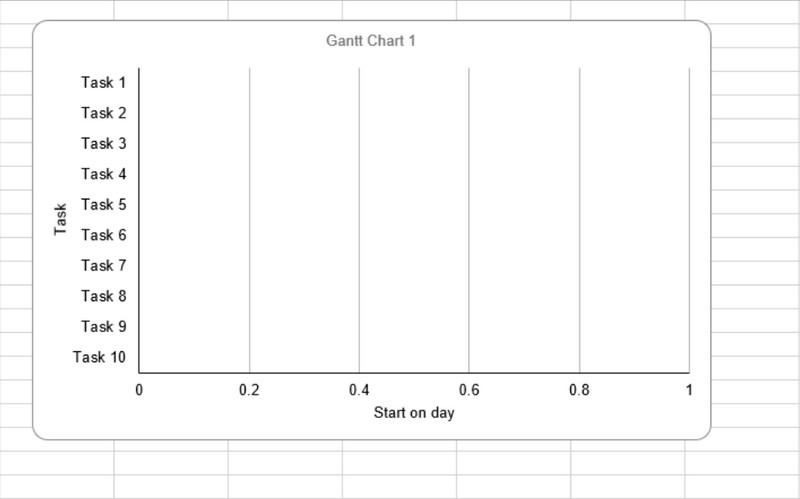
Үргэлжлэх хугацааны өгөгдлөө оруулна уу
Ажлын үргэлжлэх хугацааг тусгахын тулд дараагийн алхамд зориулж өөр цувралыг графиктаа нэмнэ үү. Үргэлжлэх хугацаагаа хэрхэн оруулах тухай алхмууд энд байна.
1. График дээр хулганы баруун товчийг дараад тэмдэглэнэ үү Өгөгдлийг сонгоно уу аас Цэс.
2. Сонгох өгөгдлийн эх үүсвэр цонхонд Эхлэх огноог цуврал болгон жагсаан харуулах болно.
3. Дараа нь дээр дарна уу Нэмэх Legend оруулгуудын (цуврал) доорх товчийг дарснаар цувралыг засах цонх нээгдэнэ.
4. Цувралдаа нэр өгөхийн тулд Duration гэж бичнэ үү.
5. хажууд Цуврал утгыг дарна уу дүрс хажууд нь цуврал засварлах цонхыг нээнэ үү.
6. Хэзээ Засварлах цуврал цонх нээгдэж, нүднүүдийг сонгоно уу Үргэлжлэх хугацаа толгой ба хоосон нүднүүдээс бусад багана. Та мөн бөглөж болно Цувралын утгууд Энэ томъёо бүхий талбар:
='[ХҮСНЭГТИЙН НЭР]'!$[БАГАН]$[МӨӨР]:$[багана]$[МӨӨР]. Жишээ нь: ='Шинэ төсөл'!$D$2:$D$17
7. Цувралын нэр болон утгыг бөглөсний дараа дарна уу БОЛЖ БАЙНА УУ цонхыг хаах.
8. Эцэст нь та харах болно Өгөгдлийн эх сурвалж цонх дахин, гэхдээ одоо, хамт Үргэлжлэх хугацаа цуврал болгон нэмсэн. дээр дарна уу БОЛЖ БАЙНА УУ дарж диаграмдаа цуврал нэмэх боломжтой.

Даалгаврын тайлбар нэмэх
Бор тоонуудын оронд диаграмынхаа даалгаврын нэрийг тусгахын тулд өгөгдлийн эх сурвалж сонгох цонхыг дахин нээнэ үү.
1. График дээр хулганы баруун товчийг дарж асууна Өгөгдлийн эх сурвалжийг сонгоно уу цонх.
2. Цуврал жагсаалтын зүүн талд Эхлэх огноо дээр дарж, дарна уу Засварлах Ангиллын жагсаалтын баруун талд.
3. Axis label цонх нээгдэх үед Эхлэх огноо баганын нүднүүдийг сонгоно.
4. дарна уу БОЛЖ БАЙНА УУ тэнхлэгийн шошгоны цонхон дээр өгөгдлийн эх үүсвэрийн цонхыг сонгоод графиктаа мэдээлэл нэмнэ үү.
Үүнийг Гантын график болгон хувирга
Даалгаврын үргэлжлэх хугацааг илтгэх хэсгээс бусад мөр бүрээс эхлэх огноог харуулсан хэсгийг хас.
1. Графикаас дурын мөрийг дарна уу. Сонгосон бүх баарны баруун товчийг дараад сонгоно уу Өгөгдлийн цуврал формат аас Цэс.
2. Дараа нь, доор Бөглөх, дээр дарна уу Бөглөхгүй.
3. Мөн доор Хилийн өнгө, -г сонгоно уу Шугам байхгүй сонголт.
Одоо бид таны үйл ажиллагаа/даалгаврын дарааллыг засах болно.
1. Графикынхаа зүүн талд байгаа үйл ажиллагааны жагсаалтыг товшоод Format axis цонхыг нээнэ үү.
2. дор Тэнхлэг сонголтууд дээр дарна уу Ангилал урвуу дарааллаар.
3. Цонхыг хааж, диаграмдаа өөрчлөлт оруулахын тулд Close товчийг дарна уу.
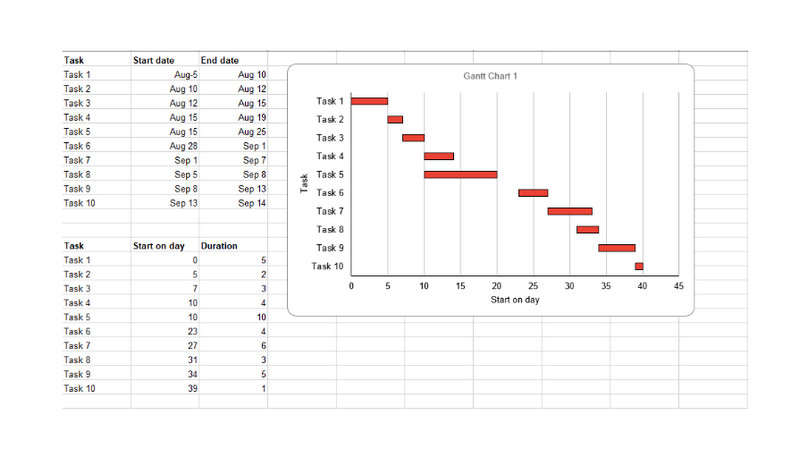
Эдгээр нь Excel дээр Гант диаграмыг хэрхэн үүсгэх энгийн алхамууд юм.
2-р хэсэг. Гант диаграмыг үүсгэхийн тулд Excel ашиглахын давуу болон сул талууд
ДАВУУ
- Та өөрийн Гант диаграмыг гараар болон томьёо ашиглан үүсгэж болно.
- Та Microsoft Excel програмыг бүх үйлдлийн систем дээр татаж авах боломжтой.
- Та ажлынхаа үргэлжлэх хугацааг гараар оруулж болно.
СУЛ ТАЛ
- Excel ашиглан Гант диаграмыг хийхийн тулд танд гүнзгий мэдлэг хэрэгтэй.
- Та онцлон тэмдэглэхийн тулд дүрс зохион бүтээх эсвэл байрлуулах боломжгүй.
3-р хэсэг. Шагналт: Үнэгүй онлайн график бүтээгч
MindOnMap янз бүрийн график, диаграмм хийх хамгийн сайн хувилбар юм. MindOnMap-ийн тусламжтайгаар та аюулгүй байдлын талаар санаа зовохгүйгээр графикуудыг үнэ төлбөргүй үүсгэх боломжтой. MindOnMap нь таны диаграмыг загварчлахад зориулсан хэлбэр дүрс, дүрс, эможи болон бусад дүрс бүхий олон тонн газрын зургийн бүтэцтэй ирдэг. Та MindOnMap ашиглан зохион байгуулалтын диаграм, модны зураг, загасны яс, урсгал диаграм гэх мэт янз бүрийн диаграммуудыг хийж болно. Нэмж дурдахад та бүтээлээ PNG, JPEG, JPG, SVG, PDF гэх мэт өөр форматаар экспортлох боломжтой.
Аюулгүй татаж авах
Аюулгүй татаж авах
MindOnMap-ийг хэрхэн ашиглах вэ
MindOnMap руу нэвтрэх
Хайх MindOnMap хөтөч дээрээ эсвэл энэ холбоос дээр дарж програм хангамж руу шууд нэвтэрнэ үү.
Одоо, дээр дарна уу Шинэ товчийг дарж сонго MindMap сонголт.
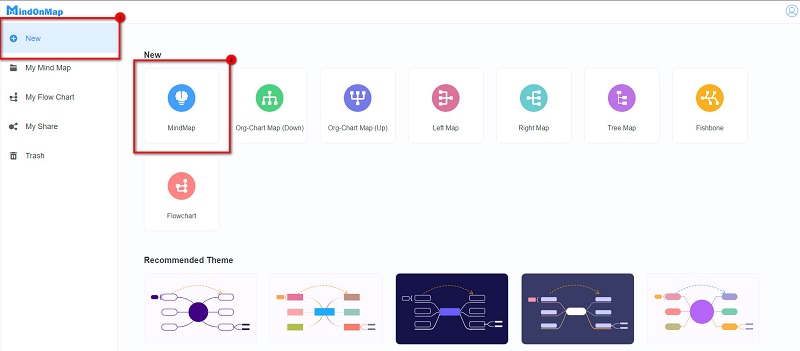
Дараах интерфэйс дээр сонгоно уу Төв зангилаа мөн цохих Таб салбар нэмэх бол гар дээрээ. Та мөн дээр дарж болно Зангилаа салбар нэмэх сонголт.
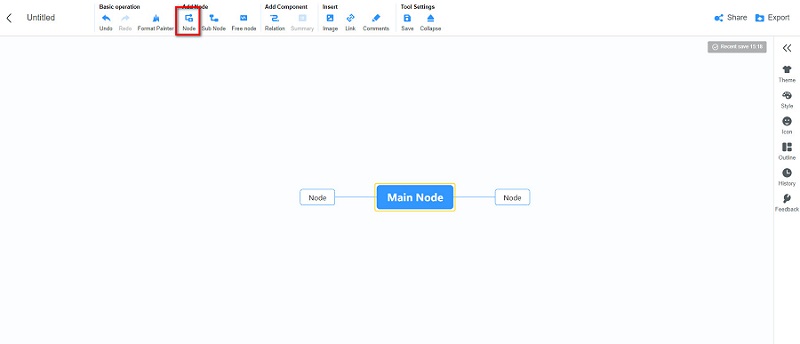
Дараа нь газрын зурагтаа шаардлагатай бусад цэгүүд болон мэдээллийг нэмнэ үү. Та өөрийн хэв маяг, өнгө, зэрэгцүүлэлтийг өөрчлөх боломжтой Зангилаа аас Загвар хэсгийн самбар.
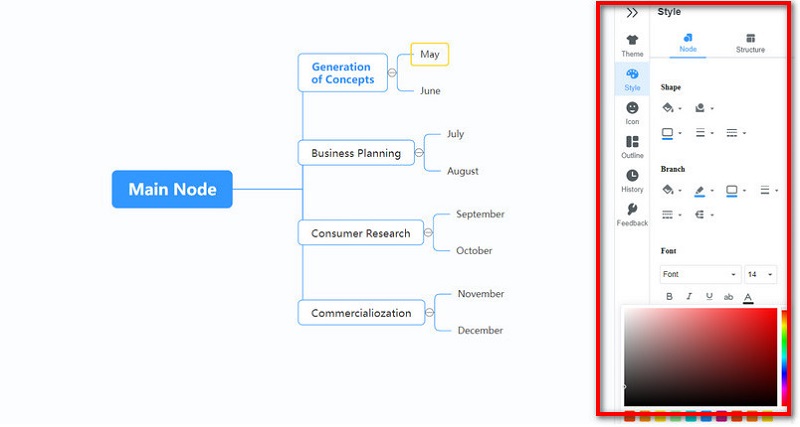
дээр дарна уу Экспорт товчийг дараад газрын зурагтаа тохирох файлын форматыг сонгоно уу.

Цаашид унших
4-р хэсэг. Excel дээр Гант диаграмыг хэрхэн хийх талаар түгээмэл асуултууд
Гант графикийн өөр хувилбарууд юу вэ?
Та төслийн хуваарь гаргахдаа бусад хэрэгслийг үргэлж ашиглаж болно. Гант графикууд үргэлж сул талуудтай байдаг. Тиймээс та цаг хугацаа, төслөө удирдахын тулд скрам самбар, самбар, цагийн хуваарь зэрэг бусад хэрэгслийг ашиглаж болно.
Microsoft Excel дээр Гант диаграмын загварууд байдаг уу?
Тиймээ. Excel хүснэгтийн тэргүүлэгч загвар зохион бүтээгч Vertex42.com-ын хийсэн мэргэжлийн харагдах Гант графикийн загварууд байдаг.
Гант диаграмыг бүтээхэд Microsoft-ын ямар програм хамгийн тохиромжтой вэ?
Microsoft Excel бол энгийн Гант диаграмыг бүтээх Microsoft-ын тэргүүлэгч програм юм. Олон мэргэжилтнүүд Гант диаграмыг үүсгэхийн тулд Excel ашигладаг.
Дүгнэлт
Бизнес эрхлэгчид болон төслийн менежерүүд өөрсдийн үйл ажиллагааны хуваарийг хянахын тулд Гант графикийг ихэвчлэн ашигладаг. Магадгүй та Гант диаграмыг үүсгэх хамгийн сайн хэрэгслийг хайж байгаа байх; Та үүнийг хийхийн тулд Microsoft Excel ашиглаж болно. Мөн энэ нийтлэлд бид бүх чухал алхамуудыг өгсөн Excel дээр Гант диаграмыг хэрхэн бүтээх. Гэхдээ та гайхалтай график үүсгэх илүү энгийн хэрэгслийг илүүд үздэг бол ашиглаарай MindOnMap таны хөтөч дээр.










